常见电脑故障及解决方案大全
计算机常见问题及解决方法要点课件

软件更新与备份
01
02
03
软件更新
定期更新操作系统、驱动 程序和应用程序,以确保 计算机性能和安全性。
数据备份
定期备份重要数据,如文 档、图片、视频等,以防 数据丢失或损坏。
系统还原
在必要时使用系统还原功 能,将计算机恢复到之前 的状态,以解决软件问题 。
数据恢复与安全防范
数据恢复
在数据丢失后,使用专业 的数据恢复软件或服务恢 复数据。
02 计算机软件常见问题
操作系统问题
操作系统崩溃或无法启动
可能是由于系统文件损坏、注册表错误或硬盘故障等原因,解决方法包括使用系统还原、修复安装或更换硬盘等 。
操作系统运行缓慢
可能是由于软件冲突、恶意软件感染或硬件性能不足等原因,解决方法包括卸载不必要的软件、使用安全软件清 除恶意软件或升级硬件等。
。
内存条问题
关闭电源,打开机箱,拔下内 存条,用橡皮擦擦拭金手指,
再插回原位。
硬盘故障
如有重要数据,先进行数据备 份,再寻求专业人员帮助进行
修复或更换。
软件问题解决方法
总结词
根据软件故障表现,选择合适 的解决方法。
软件崩溃或无响应
尝试重启软件或电脑,若仍无 法解决,考虑重新安装软件。
病毒感染
使用杀毒软件进行全盘扫描和 杀毒,严重时需格式化硬盘并 重装系统。
软件冲突
卸载最近安装的软件,检查是 否解决问题,若仍有问题,考
虑重装系统。
数据恢复与安全防范方法
总结词
及时备份数据,采取安 全措施防范数据丢失和
被盗。
数据备份
定期备份重要数据,选 择可靠的存储介质,如 移动硬盘、云存储等。
安全防范
电脑常见蓝屏代码含义和解决方案

电脑常见蓝屏代码含义和解决方案一、常见蓝屏代码含义及解决方案1. STOP 0x0000000A IRQL_NOT_LESS_OR_EQUAL含义:IRQ 的请求级别不小于或等于零时发生了异常。
可能的原因是驱动程序、服务程序或硬件故障。
解决方案:升级相关驱动程序和软件;关闭或卸载不必要的软件和服务程序。
2. STOP 0x0000007B INACCESSIBLE_BOOT_DEVICE含义: Windows 系统启动失败,无论是硬件故障、驱动程序问题还是损坏的文件系统都可能导致此错误。
解决方案:检查硬盘驱动器的电源和连接;检查文件系统是否损坏,可以通过使用 Windows 安装光盘上的修复选项进行修复。
3. STOP 0x00000050 PAGE_FAULT_IN_NONPAGED_AREA含义:分页错误,指发生了访问未映射的物理地址或未分配给系统的地址空间。
解决方案:升级相关驱动程序和软件;检查内存是否损坏或插槽是否插好;更换损坏的内存条。
4. STOP 0x000000D1 DRIVER_IRQL_NOT_LESS_OR_EQUAL含义:驱动程序请求级别不小于或等于零时发生了错误。
可能是驱动程序问题或硬件故障。
解决方案:升级或重新安装相关驱动程序;检查硬件是否存在问题。
5. STOP 0x000000F4 CRITICAL_OBJECT_TERMINATION含义:指遇到了系统无法继续执行的严重错误。
解决方案:检查硬盘驱动器的读写问题或者是否出现了超时错误;如果发现存储器存在故障,则需要及时更换。
6. STOP 0x00000003 INVALID_AFFINITY_SET含义:指硬件问题,可能是问题集或CPU问题。
解决方案:更新BIOS;测试CPU。
7. STOP 0x0000001A MEMORY_MANAGEMENT含义:指进程试图访问未预定的部分导致的内存错误。
解决方案:在已知无误的情况下,逐个测试 RAM 条,确定出问题的 RAM 条,然后再进行拆换或更换。
Win7系统常见问题解决方案大全
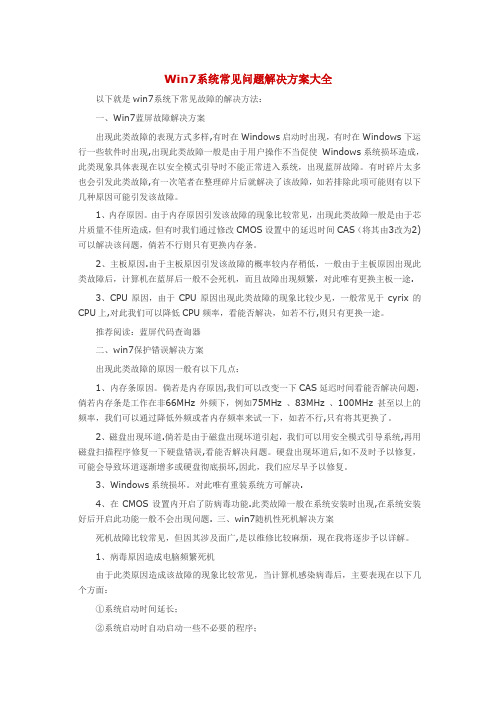
Win7系统常见问题解决方案大全以下就是win7系统下常见故障的解决方法:一、Win7蓝屏故障解决方案出现此类故障的表现方式多样,有时在Windows启动时出现,有时在Windows下运行一些软件时出现,出现此类故障一般是由于用户操作不当促使Windows系统损坏造成,此类现象具体表现在以安全模式引导时不能正常进入系统,出现蓝屏故障。
有时碎片太多也会引发此类故障,有一次笔者在整理碎片后就解决了该故障,如若排除此项可能则有以下几种原因可能引发该故障。
1、内存原因。
由于内存原因引发该故障的现象比较常见,出现此类故障一般是由于芯片质量不佳所造成,但有时我们通过修改CMOS设置中的延迟时间CAS(将其由3改为2)可以解决该问题,倘若不行则只有更换内存条。
2、主板原因.由于主板原因引发该故障的概率较内存稍低,一般由于主板原因出现此类故障后,计算机在蓝屏后一般不会死机,而且故障出现频繁,对此唯有更换主板一途.3、CPU原因,由于CPU原因出现此类故障的现象比较少见,一般常见于cyrix的CPU上,对此我们可以降低CPU频率,看能否解决,如若不行,则只有更换一途。
推荐阅读:蓝屏代码查询器二、win7保护错误解决方案出现此类故障的原因一般有以下几点:1、内存条原因。
倘若是内存原因,我们可以改变一下CAS延迟时间看能否解决问题,倘若内存条是工作在非66MHz 外频下,例如75MHz 、83MHz 、100MHz甚至以上的频率,我们可以通过降低外频或者内存频率来试一下,如若不行,只有将其更换了。
2、磁盘出现坏道.倘若是由于磁盘出现坏道引起,我们可以用安全模式引导系统,再用磁盘扫描程序修复一下硬盘错误,看能否解决问题。
硬盘出现坏道后,如不及时予以修复,可能会导致坏道逐渐增多或硬盘彻底损坏,因此,我们应尽早予以修复。
3、Windows系统损坏。
对此唯有重装系统方可解决.4、在CMOS设置内开启了防病毒功能.此类故障一般在系统安装时出现,在系统安装好后开启此功能一般不会出现问题. 三、win7随机性死机解决方案死机故障比较常见,但因其涉及面广,是以维修比较麻烦,现在我将逐步予以详解。
电脑常见问题与故障1000例
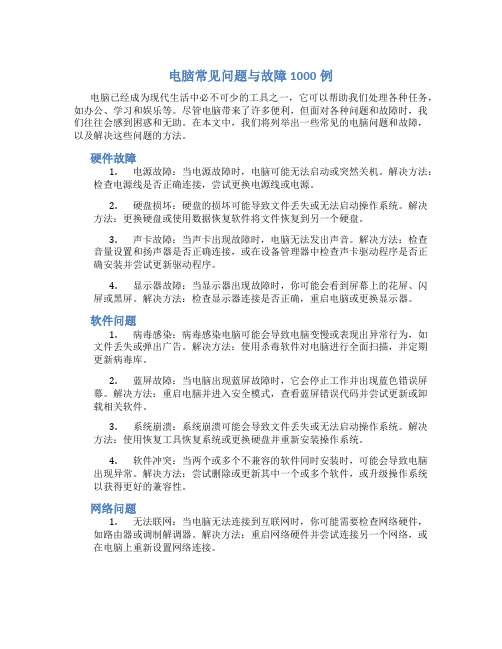
电脑常见问题与故障1000例电脑已经成为现代生活中必不可少的工具之一,它可以帮助我们处理各种任务,如办公、学习和娱乐等。
尽管电脑带来了许多便利,但面对各种问题和故障时,我们往往会感到困惑和无助。
在本文中,我们将列举出一些常见的电脑问题和故障,以及解决这些问题的方法。
硬件故障1.电源故障:当电源故障时,电脑可能无法启动或突然关机。
解决方法:检查电源线是否正确连接,尝试更换电源线或电源。
2.硬盘损坏:硬盘的损坏可能导致文件丢失或无法启动操作系统。
解决方法:更换硬盘或使用数据恢复软件将文件恢复到另一个硬盘。
3.声卡故障:当声卡出现故障时,电脑无法发出声音。
解决方法:检查音量设置和扬声器是否正确连接,或在设备管理器中检查声卡驱动程序是否正确安装并尝试更新驱动程序。
4.显示器故障:当显示器出现故障时,你可能会看到屏幕上的花屏、闪屏或黑屏。
解决方法:检查显示器连接是否正确,重启电脑或更换显示器。
软件问题1.病毒感染:病毒感染电脑可能会导致电脑变慢或表现出异常行为,如文件丢失或弹出广告。
解决方法:使用杀毒软件对电脑进行全面扫描,并定期更新病毒库。
2.蓝屏故障:当电脑出现蓝屏故障时,它会停止工作并出现蓝色错误屏幕。
解决方法:重启电脑并进入安全模式,查看蓝屏错误代码并尝试更新或卸载相关软件。
3.系统崩溃:系统崩溃可能会导致文件丢失或无法启动操作系统。
解决方法:使用恢复工具恢复系统或更换硬盘并重新安装操作系统。
4.软件冲突:当两个或多个不兼容的软件同时安装时,可能会导致电脑出现异常。
解决方法:尝试删除或更新其中一个或多个软件,或升级操作系统以获得更好的兼容性。
网络问题1.无法联网:当电脑无法连接到互联网时,你可能需要检查网络硬件,如路由器或调制解调器。
解决方法:重启网络硬件并尝试连接另一个网络,或在电脑上重新设置网络连接。
2.速度慢:当网络速度变慢时,你可能需要检查网络连接是否太过拥挤。
解决方法:尝试关闭其他设备或连接到另一个网络,或联系网络服务提供商来获得更高的带宽。
电脑常见故障排除精讲1000例(第二版)

电脑常见故障排除精讲1000例(第二版)1. 电脑无法启动1.1 电源问题•检查电源插头是否插紧•确认电源线是否正常连接•尝试更换电源线和插座验证电源是否故障•如果是台式机,检查电源是否正常工作,可以尝试更换电源进行排除1.2 硬件问题•检查内存条是否松动或接触不良,可以重新插拔内存条进行排除•检查硬盘是否连接正常,可以更换数据线或尝试连接到其他电脑验证•检查显卡是否插紧,可以重新插拔显卡进行排除•如果是笔记本电脑,可以尝试移除电池并使用电源适配器进行启动1.3 软件问题•确认操作系统是否正常启动,可以尝试进入安全模式并进行修复•检查硬盘是否有损坏的系统文件,可以尝试使用系统修复工具进行修复•如果是新安装的软件或驱动导致的启动问题,可以尝试进入安全模式并卸载相关软件或驱动2. 蓝屏问题2.1 硬件问题•检查内存条是否存在问题,可以使用内存测试工具进行排除•检查硬盘是否出现错误,可以使用硬盘测试工具进行排除•检查显卡是否过热,可以清洁散热器并确保良好通风2.2 软件问题•检查操作系统是否有更新或补丁,可以尝试更新并修复系统•检查最近安装的软件或驱动是否存在冲突,可以尝试卸载或更新相关软件2.3 病毒或恶意软件•进行病毒扫描,可以使用杀毒软件进行全面扫描和清除•更新杀毒软件的病毒库,并进行定期扫描以预防病毒感染2.4 硬件冲突•检查最近安装的硬件是否与系统兼容,可以尝试拆卸或更换相关硬件3. 无法上网问题3.1 网络设置问题•检查网络连接是否正常,可以尝试重新拔插网线或连接Wi-Fi•检查IP地址设置,可以尝试使用动态IP或重新设置静态IP•检查DNS设置,可以尝试更换为其他公共DNS服务器3.2 网卡驱动问题•检查网卡驱动是否正常工作,可以尝试卸载并重新安装网卡驱动•检查最新的网卡驱动是否与系统兼容,可以尝试更新网卡驱动3.3 防火墙问题•检查防火墙是否阻止了网络连接,可以尝试关闭防火墙进行排除•检查安全软件是否对网络连接进行了限制,可以尝试关闭相关安全软件进行排除3.4 路由器问题•检查路由器是否正常工作,可以尝试重启路由器•检查网络设置是否正确,可以尝试重新设置路由器4. 电脑运行速度缓慢4.1 资源占用过高•检查任务管理器,查看是否有运行过多的进程,可以尝试结束或禁用部分进程•检查启动项,可以尝试禁用不必要的启动项来提高启动速度4.2 磁盘碎片问题•检查磁盘是否有碎片化问题,可以使用磁盘碎片整理工具进行排除4.3 病毒或恶意软件•进行病毒扫描,可以使用杀毒软件进行全面扫描和清除•更新杀毒软件的病毒库,并进行定期扫描以预防病毒感染4.4 电脑配置问题•检查电脑硬件配置是否满足当前软件需求,可以考虑升级硬件以提高性能•检查操作系统是否需要更新,可以尝试更新并修复系统5. 蓝牙设备无法连接5.1 蓝牙驱动问题•检查蓝牙驱动是否正常工作,可以尝试卸载并重新安装蓝牙驱动•检查最新的蓝牙驱动是否与系统兼容,可以尝试更新蓝牙驱动5.2 蓝牙设备配对问题•检查设备是否进入配对模式,可以尝试重新进入配对模式并连接设备•检查蓝牙设备是否处于可检测状态,可以尝试开启可检测模式5.3 蓝牙服务问题•检查蓝牙服务是否正常启动,可以尝试重新启动蓝牙服务进行排除•检查蓝牙设备是否在设备管理器中显示正常,可以尝试卸载并重新安装蓝牙设备进行排除以上是电脑常见故障排除的精讲,希望对读者有所帮助。
Windows系统中的常见电脑死机问题及解决方法

Windows系统中的常见电脑死机问题及解决方法在Windows系统中,电脑死机是一种常见的问题,给用户带来了不便和困扰。
在本文中,将探讨常见的电脑死机问题,并提供解决方法。
一、硬件问题1. 过热问题:长时间使用或者环境温度过高,导致电脑硬件过热。
解决方法:清洁电脑内部,确保散热器通风良好;使用散热垫或风扇来降低温度。
2. 内存不足:系统运行时,如果内存不足,可能导致电脑死机。
解决方法:关闭不必要的程序和窗口,增加内存大小。
3. 硬件故障:例如,电源供应不稳定、硬盘损坏等都可能导致电脑死机。
解决方法:更换故障硬件,确保电源供应稳定。
二、软件问题1. 软件冲突:某些应用程序或驱动程序可能与系统中其他程序冲突,导致电脑死机。
解决方法:更新软件或卸载冲突程序。
2. 病毒感染:病毒或恶意软件可能导致系统死机或变慢。
解决方法:安装杀毒软件,及时更新病毒库,并进行定期全盘扫描。
3. 系统更新问题:某些系统更新可能导致电脑死机。
解决方法:卸载最近安装的问题更新或恢复系统到之前的稳定状态。
三、系统设置问题1. 过多自启动程序:开机启动的程序过多,导致系统资源分配不足,造成电脑死机。
解决方法:打开任务管理器,禁止不必要的自启动程序。
2. 低电源模式设置:如果在低电源模式下,电脑性能会被限制,可能导致死机。
解决方法:调整电源选项为高性能模式。
3. 错误的驱动程序:某些驱动程序不兼容或者过时,可能导致电脑死机。
解决方法:更新驱动程序到最新版本。
综上所述,电脑死机问题可能源于硬件、软件或系统设置的不当。
通过维护好硬件、更新软件、处理好系统设置等措施,能够有效地解决电脑死机问题,提升使用体验。
电脑维修技术的实践案例与解决方案
电脑维修技术的实践案例与解决方案随着科技的不断发展,电脑已经成为我们日常工作和生活中不可或缺的工具。
但是在我们使用电脑的过程中,难免会遇到各种各样的问题和故障。
本文将以实践案例的方式介绍几种常见的电脑故障,并提供解决方案,以帮助读者更好地理解和解决这些问题。
案例一:蓝屏故障蓝屏故障是指电脑系统出现严重错误导致系统崩溃的情况。
常见的原因包括软件冲突、硬件故障或者系统文件损坏等。
当电脑出现蓝屏时,可以采取以下解决方案:1. 检查硬件连接:确保所有硬件设备都正常连接,如内存条、显卡、硬盘等。
如果有松动或损坏的部件,及时更换或修复。
2. 更新驱动程序:驱动程序是电脑硬件与操作系统之间的桥梁,如果驱动程序过时或不兼容,可能会导致蓝屏故障。
可以通过访问电脑制造商的网站,下载并安装最新的驱动程序。
3. 检查软件冲突:某些软件可能与系统或其他软件发生冲突,导致系统崩溃。
可以通过卸载最近安装的软件或使用系统还原功能将系统恢复到正常运行状态。
案例二:电脑启动缓慢电脑启动缓慢是指电脑在开机启动过程中花费较长的时间。
这种问题通常是由于系统负载过重或者过多的启动项导致的。
以下是解决方案:1. 清理启动项:通过启动项管理工具,禁用不常用的启动项,从而减少系统启动时的负载。
可以在任务管理器中找到“启动”选项,选择需要禁用的启动项,然后点击“禁用”。
2. 优化系统性能:通过卸载不必要的软件和清理电脑垃圾文件,可以提高系统的整体性能。
可以使用系统自带的“磁盘清理”和“磁盘碎片整理”工具进行清理和优化。
3. 增加内存容量:如果电脑内存容量较小,可能会导致系统运行缓慢。
可以考虑增加内存条容量,提升系统的运行速度。
案例三:无法连接无线网络无法连接无线网络是指电脑无法自动连接到附近的无线网络或者无法保持稳定的网络连接。
以下是解决方案:1. 检查无线网络设置:确保无线网络的开关已打开,并且电脑的无线网络适配器已启用。
可以在电脑的网络设置中进行相关设置。
笔记本电脑使用中的常见问题及解决方案
笔记本电脑使用中的常见问题及解决方案随着科技的不断进步,笔记本电脑已经成为人们生活中不可或缺的一部分。
然而,使用笔记本电脑时常常会遇到各种问题,比如性能下降、电池寿命短、系统崩溃等。
本文将从硬件和软件两个方面,介绍一些常见问题及解决方案。
一、硬件问题及解决方案1. 发热问题笔记本电脑在长时间使用后会出现发热现象,这会影响电脑的性能和寿命。
解决方法有以下几点:- 清理散热孔:定期使用吹风机或专用吸尘器清理散热孔,保持散热通畅。
- 使用散热垫:在使用笔记本电脑时,可以使用散热垫来提升散热效果。
- 避免堵塞:使用时避免将笔记本电脑放在柔软的床上,以免堵塞散热孔。
2. 电池寿命短笔记本电脑的电池寿命是用户非常关心的问题。
以下是一些延长电池寿命的方法:- 降低屏幕亮度:将屏幕亮度调至合适的水平,可以减少电池消耗。
- 关闭不必要的程序:关闭不需要的后台程序和服务,可以减少电池的负担。
- 使用省电模式:将电脑设置为省电模式,可以限制电脑的性能,从而延长电池寿命。
3. 触摸板失灵有时候笔记本电脑的触摸板会失灵,无法正常使用。
解决方法如下:- 检查触摸板驱动程序:在设备管理器中检查触摸板驱动程序是否正常安装,如有问题可以尝试卸载并重新安装驱动程序。
- 检查触摸板开关:有些笔记本电脑会有触摸板开关,确保开关处于打开状态。
- 使用外部鼠标:如果触摸板无法正常使用,可以连接外部鼠标来代替。
二、软件问题及解决方案1. 系统崩溃系统崩溃是笔记本电脑常见的问题之一,可能导致数据丢失和无法正常使用。
以下是一些解决方法:- 重启电脑:尝试重启电脑,有时候可以恢复正常。
- 使用系统恢复:如果重启无效,可以尝试使用系统恢复功能恢复到之前的状态。
- 定期更新系统:及时安装系统更新,可以修复一些已知的问题,提高系统的稳定性。
2. 病毒感染由于网络的普及,笔记本电脑容易受到病毒和恶意软件的感染。
以下是一些防范措施:- 安装杀毒软件:及时安装可靠的杀毒软件,并定期更新病毒库。
计算机维护中的常见故障及解决措施分析
计算机维护中的常见故障及解决措施分析计算机在我们的日常生活中扮演着非常重要的角色,然而随着使用时间的增加和计算机系统的复杂性,常常会遇到各种故障问题。
这些故障问题有时会让人感到困扰,但是只要我们掌握了一些常见的计算机维护知识,就能够轻松地解决这些问题。
本文将针对计算机维护中的常见故障进行分析,并给出相应的解决措施。
一、计算机启动问题1. 电源问题:有时计算机无法启动是因为电源线接触不良或者电源故障。
解决方法是首先检查电源线是否插紧,然后检查电源插座是否正常运作,最后检查电脑电源是否故障,如需更换电源则需要请专业人员进行维修。
2. 主板故障:如果电源正常但是计算机仍然无法启动,那么可能是主板故障。
解决方法是需要替换或修理主板,建议找专业的维修人员进行处理。
二、系统运行缓慢1. 内存不足:计算机内存不足会导致系统运行缓慢。
在这种情况下,可以购置更大容量的内存条并替换原有内存条,或者使用专门的内存清理工具进行清理操作。
2. 硬盘空间不足:硬盘空间不足同样会导致系统运行缓慢。
解决方法是清理硬盘垃圾文件、临时文件和无用的程序,或者购置更大容量的硬盘。
3. 启动项过多:系统开机启动项过多也会导致系统运行缓慢。
解决方法是通过系统自带的启动项管理工具或者使用第三方软件进行管理,禁止一些不必要的程序开机自启动。
三、系统崩溃1. 蓝屏问题:系统蓝屏是计算机中常见的问题,通常是由于硬件或者软件的不稳定引起的。
解决方法是检查硬盘是否有坏道、更换或升级驱动、杀毒清理系统垃圾等。
2. 病毒感染:计算机被病毒感染也会导致系统崩溃。
解决方法是安装杀毒软件对系统进行全盘扫描,清理病毒后重新启动系统。
四、硬件故障1. 显示器故障:显示器不亮或者出现杂色等故障是比较常见的硬件故障。
解决方法是首先检查电源线是否接触良好,然后检查信号线是否连接正常,最后检查显示器是否损坏。
2. 鼠标、键盘故障:鼠标、键盘不响应是常见的硬件故障。
解决方法是首先检查设备连接是否松动,如果连接正常可以尝试更换鼠标、键盘或者重新插拔设备。
校园电脑故障解决方案
校园电脑故障解决方案近年来,随着信息技术的快速发展,校园电脑已经成为学生学习以及教师教学中不可或缺的工具。
然而,由于电脑使用频繁和环境复杂,电脑故障问题也时有发生。
为了提高校园电脑故障的解决效率以及质量,学校应该建立完善的解决方案。
一、保养和维护首先,保养和维护是防止电脑故障的重要因素。
校方应组织专业人员定期对校园电脑进行设备和软件的更新和检查,确保其处于最佳工作状态。
同时,学生和教师也应该培养良好的使用习惯,定期清理电脑内部和外部的灰尘,确保散热良好,避免因过热导致故障。
二、故障分类针对校园电脑故障的多样性,我们可以将故障分为以下几类:硬件故障、软件故障、网络故障以及其他故障。
这些分类可以帮助工作人员更有针对性地解决问题,提高解决效率。
三、硬件故障解决方案对于硬件故障,主要包括电脑无法开机、显示屏无法显示、蓝屏、硬盘故障等。
解决方案包括检查电源插头是否插紧、重新插拔内存条、更换显示屏线缆以及备份数据等。
如果问题无法通过简单的操作解决,建议学校建立固定的硬件维修服务站点,提供专业的硬件维修服务。
四、软件故障解决方案软件故障包括电脑运行速度缓慢、应用程序崩溃、病毒感染等。
解决方案可以包括升级操作系统、优化系统设置、删除无用的程序、定期进行杀毒检查以及加强对软件的培训等。
此外,应该给予学生和教师提供技术支持,解决一些常见的软件问题。
五、网络故障解决方案网络故障是校园电脑中常见的问题之一。
解决方案包括检查网络连接是否正常、重置网络设置、修复路由器等。
此外,学校应该加强网络故障排查和修复的培训,为学生和教师提供网络故障诊断和解决方法,以提高他们的网络故障处理能力。
六、其他故障解决方案除了硬件、软件和网络故障外,校园电脑还可能出现其他故障,例如打印机故障、音频故障以及电源问题。
解决方案包括检查电源线是否松动、更换打印机碳粉盒、更换音箱线缆等。
针对这些具体的问题,学校可以成立相应的维修小组,负责处理和解决这些故障。
- 1、下载文档前请自行甄别文档内容的完整性,平台不提供额外的编辑、内容补充、找答案等附加服务。
- 2、"仅部分预览"的文档,不可在线预览部分如存在完整性等问题,可反馈申请退款(可完整预览的文档不适用该条件!)。
- 3、如文档侵犯您的权益,请联系客服反馈,我们会尽快为您处理(人工客服工作时间:9:00-18:30)。
常见电脑故障及解决方案大全
电脑已经成为现代人生活中不可或缺的一部分,然而,随着使用时间的增长,
电脑故障也时有发生。
本文将为大家总结一些常见的电脑故障,并提供相应的解决方案,希望能够帮助大家解决电脑使用中的问题。
一、电脑无法启动
当我们按下电源按钮,却发现电脑无法启动时,首先要检查电源是否正常连接。
如果电源连接正常,可以尝试重新插拔电源线,或者更换一个电源插座。
如果这些方法都无效,可能是电源故障,需要更换电源。
二、蓝屏死机
蓝屏死机是电脑使用过程中常见的故障之一。
当电脑出现蓝屏时,可以尝试按
下Ctrl+Alt+Delete组合键,看是否能够重新启动电脑。
如果无法重新启动,可以
尝试进入安全模式进行修复。
如果问题依然存在,可能是因为硬件或软件驱动问题,可以尝试更新或重新安装相关驱动程序。
三、电脑运行缓慢
电脑运行缓慢是很多人常遇到的问题。
这可能是由于电脑中的垃圾文件过多,
或者是因为电脑内存不足。
解决这个问题的方法有很多,可以通过清理垃圾文件、卸载不常用的软件、关闭开机自启动程序等方式来提升电脑运行速度。
另外,增加电脑内存也是一个有效的解决方案。
四、电脑频繁死机重启
电脑频繁死机重启可能是由于电脑过热导致的。
电脑在运行过程中会产生大量
的热量,如果散热不良,就会导致电脑频繁死机重启。
解决这个问题的方法有很多,可以清理电脑内部的灰尘,确保电脑散热良好;或者使用散热垫、散热器等散热设备来降低电脑温度。
五、无法连接无线网络
当我们无法连接无线网络时,首先要检查无线网络是否正常工作。
可以尝试重
启无线路由器,或者重新设置无线网络连接。
如果问题依然存在,可能是电脑的无线网卡驱动问题,可以尝试更新或重新安装无线网卡驱动程序。
六、电脑病毒感染
电脑病毒感染是电脑使用中常见的问题之一。
电脑病毒会导致电脑运行缓慢、
数据丢失等问题。
为了防止电脑病毒感染,我们可以安装杀毒软件,并定期进行病毒扫描和更新。
此外,不要随意点击可疑的链接或下载未知的软件,也是防止电脑病毒感染的重要措施。
七、无法打印
当我们无法打印时,首先要检查打印机是否正常连接,并确保打印机已经打开。
可以尝试重新安装打印机驱动程序,或者检查打印队列中是否有未完成的打印任务。
如果问题依然存在,可以尝试重启电脑和打印机,或者联系专业的技术支持人员进行解决。
总结:
以上是一些常见的电脑故障及解决方案,希望能够帮助大家解决电脑使用中的
问题。
在遇到电脑故障时,不要惊慌,可以先检查一下常见问题,尝试一些简单的解决方法。
如果问题依然存在,可以寻求专业的技术支持。
保持良好的电脑使用习惯,定期清理和维护电脑,也是预防电脑故障的重要措施。
希望大家能够享受到高效、顺畅的电脑使用体验。
